Acheter un serveur cloud étudiant ¥ 10 / mois
Le système d'exploitation que j'ai acheté est linux —— CentOs7, il est préférable d'utiliser linux comme serveur
Entrez dans la console et attendez la fin de la création de l'instance,


J'ai réinitialisé le mot de passe de mon instance, le nom d'utilisateur root, le mot de passe vient de réinitialiser, l'instance redémarre, vous pouvez vous connecter à distance, utilisez simplement Xshell

Cliquez ensuite sur Remote VNC, vous devez vous souvenir du mot de passe que vous avez sorti ensuite


Ensuite, VNC est inutile. Ensuite, utilisez Xshell pour créer une nouvelle connexion, configurez le nom d'hôte comme IP publique, le nom d'utilisateur root (différent sous linux, win) et le mot de passe est celui que j'ai réinitialisé

Allez sur Xshell (une connexion à distance à la base de données, utilisez la ligne de commande pour faire fonctionner le logiciel, de nombreux tutoriels de téléchargement en ligne), créez une nouvelle connexion


La connexion est réussie, ce qui suit concerne la construction de l'environnement et l'installation du logiciel.

Dans l'environnement d'exploitation général du serveur, nous devons installer les éléments suivants:
JDK est utilisé pour exécuter divers programmes et logiciels, contrôle de version Git, serveur Tomcat
Les différents packages d'installation de logiciels que j'utilise sont ici
Baidu Cloud: Lien: https://pan.baidu.com/s/1TBLVduUW0NjGEVuejOeZeQ Code d'extraction: wl39
Préface
1. Téléchargez ,,,,,,,, hein

Alipay-25

Ding!

2. Utilisez le téléchargement rz de Xshell
1. Entrez la commande rz pour vérifier si elle est installée

2. Similaire au mien ci-dessus, sans installation, utilisez la commande
yum -y install lrzsz
Installer l'

installation est terminée!
3. Téléchargez sur le serveur
Utilisez la commande cd pour entrer l'emplacement où vous souhaitez stocker le package d'installation du logiciel, entrez rz, sélectionnez le fichier et téléchargez-le

téléversé terminé
1. Commencez à installer JDK
1. Créez un dossier java sous / usr / local / et entrez
cd /usr/local/
mkdir java
cd java

2. Décompressez, décompressez le package d'installation JDK dans / usr / local / java
tar -zxvf /root/install_bag/jdk-8u161-linux-x64.tar.gz -C ./
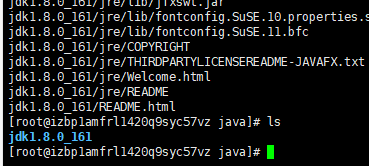
3. Configurer les variables d'environnement, éditer les fichiers / etc / profile,
vim /etc/profile
, Appuyez sur i pour modifier, ajoutez la configuration d'environnement JDK suivante à la fin du fichier, ESC + deux-points + wq pour quitter
JAVA_HOME=/usr/local/java/jdk1.8.0_161
CLASSPATH=$JAVA_HOME/lib/
PATH=$PATH:$JAVA_HOME/bin
export PATH JAVA_HOME CLASSPATH

4. Exécutez des commandes et actualisez les variables d'environnement
source /etc/profile
5. Vérifiez l'installation
java
javac
java -version

Deux, commencez à installer Tomcat
1. Créez un dossier tomcat sous / usr / local / et entrez
cd /usr/local/
mkdir tomcat
cd tomcat

2. Décompressez, décompressez le package d'installation Tomcat dans / usr / local / tomcat
tar -zxvf /root/install_bag/apache-tomcat-7.0.104.tar.gz -C ./
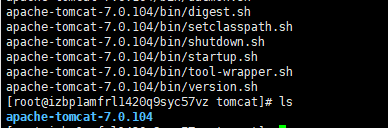
3. Démarrez, exécutez le script de démarrage sous bin
cd bin
./startup.sh

4. Vérifiez le démarrage, ouvrez l'URL dans le navigateur de votre ordinateur: votre réseau public ip: 8080 est
réussi:

Échec: accédez au port ouvert 8080 du groupe de sécurité de la console, attendez un moment pour accéder après le changement, ne vous inquiétez pas ...

